
送信済みメールを未送信メールとする方法はあるのか?(送信済みメールの再送信)
一度送った送信済みメールは未送信にするなどその状態を変更する事ができません。
メールソフトには送信済みメールを再送する機能がありますのでそれを使って再送しましょう。
Gmailには送信済みメールを再送する機能がありません。
送信済みメールをもう一度送るケースは多い
よく一度送信したメールをもう一度送信し直しする事ってありますよね。
クライアントからよくある「もう一度送っておいて下さい」というアレです。
仕事上頻繁にしなければならないので、簡単にできる方法を知っておかないといけません。
一度送信したメールは送信ボタンが表示されない
基本的には一度送信したメールは「送信済みメール」の欄に送り込まれます。
そこからメールを開いても送信済みである以上「送信」ボタンは表示されない訳です。
メールをフォルダ移動から「下書き」や「送信メール」の欄に送っても、やはり「送信ボタン」を押す事はできないのですね。
送信済みメールのステータスを変更する事はできない
要は送信済みのメールが未送信メールの形になり、未送信ボックスに入ればいいのです。
そんな方法があるのかと以前検索で調べてみましたが、見つかりませんでした。
結論として一度送信したメールは、送信済みというステータスを変更する事ができない様ですね。
手作業で再送信する場合
では一度送信したメールをもう一度送信する場合、手作業でやるなら以下の方法になるでしょう。
・本文をコピーして新規メールから送信する
・「転送」から宛先を入れて送信する
上記の方法で送れますが、宛先を入れなおしたり不要な部分を消したりと手間が掛かりますよね。
特に添付ファイルを添付していた場合は、添付のし直しが必要になります。
正直なところメールを作り直すのとそれ程変わりません。
送信済みメールがそのまま再送信できればいい
当初は送信済みメールの状態ステータスを変更する事にばかり気を取られていました。
でもよくよく考えると、これに固執する必要は無いのです。
要は送信済メールをそのまま再送信できれば良い訳ですよね。
再度送れば送信済みメールがダブる訳ですが、全く問題ありませんよね。
Outlook(2016系):その他の移動アクションからの再送信
ではOutlookのメールソフトで、その方法をご紹介します。
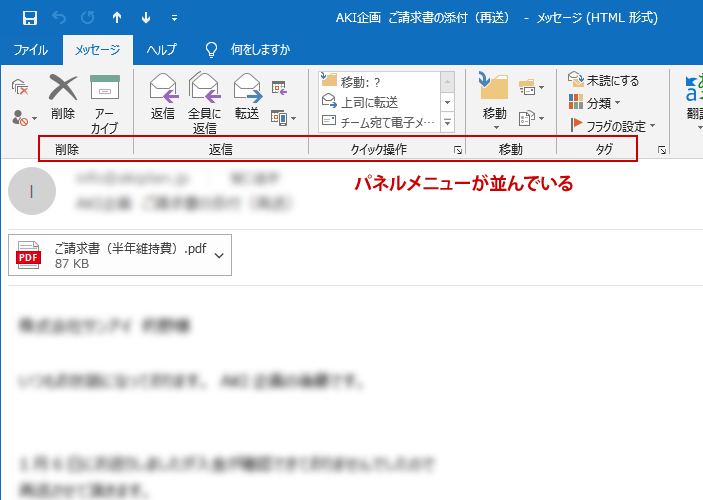
再送信したいメールを送信済みトレイから選択して開きます。
上部パネルメニュー欄の中には「削除」「返信」「クイック操作」などの項目があります。
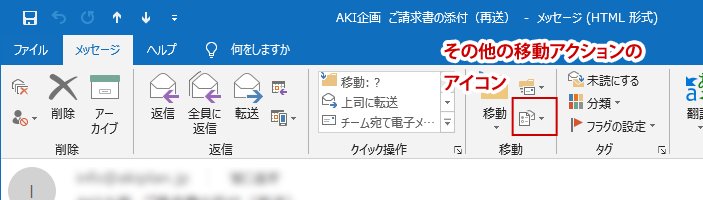
その中で「移動」の項目欄を探し、「その他の移動アクション」の小さなアイコンを探します。
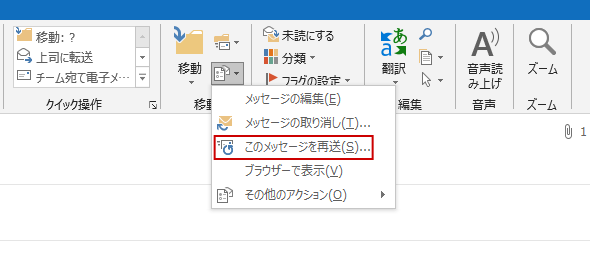
このアイコンの下向き△を開くとメニューが表示されます。
その中にある「このメッセージを再送」を押せば、送信ボタンが押せる状態になります。
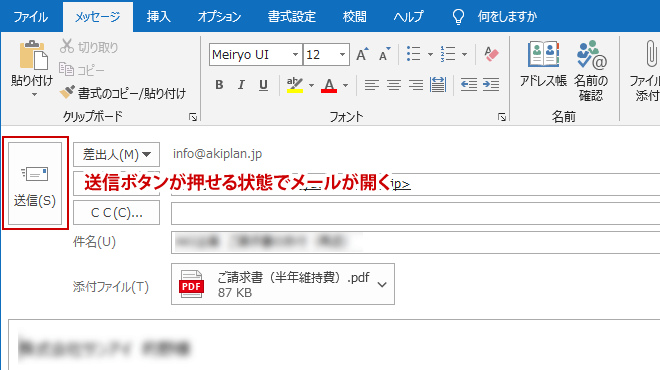
送信ボタンが押せる状態でメールが開く
これでメールが再送信できるという訳です。
Outlook(2016系):ファイルメニューからの再送信
もう一つ別の方法を紹介しましょう。
先ほどと同様に、再送信したいメールを送信済みトレイから選択して開きます。
上部パネルメニューよりさらに上にある、ファイル・メッセージ・ヘルプ、などの横並びメニューがありますね。
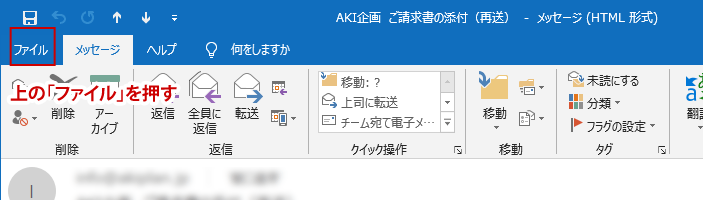
一番左の「ファイル」メニューを押します。
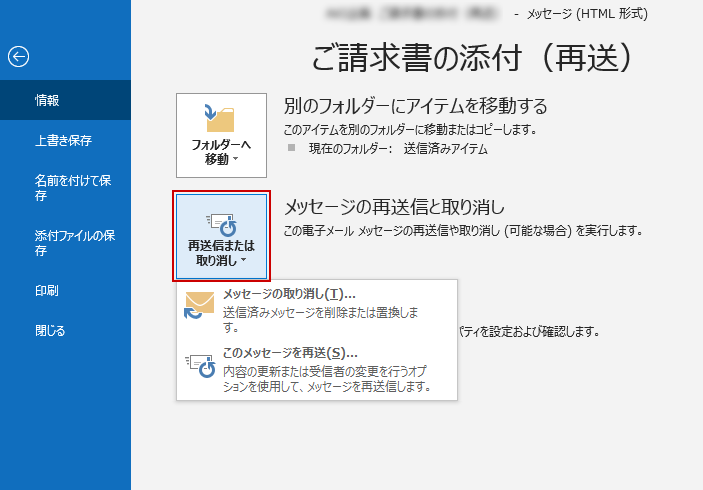
メールの情報画面に変わり、中段に「ファイルの再送信と取り消し」という項目のボタン(赤枠)が表示されます。
このボタンを押すと「メッセージの取り消し」か「メッセージの再送信」を選ぶ事ができます。
「メッセージの再送信」を押せば、先ほど同様に送信ボタンが押せる状態でメールが開くという訳です。
メッセージの取り消しについて
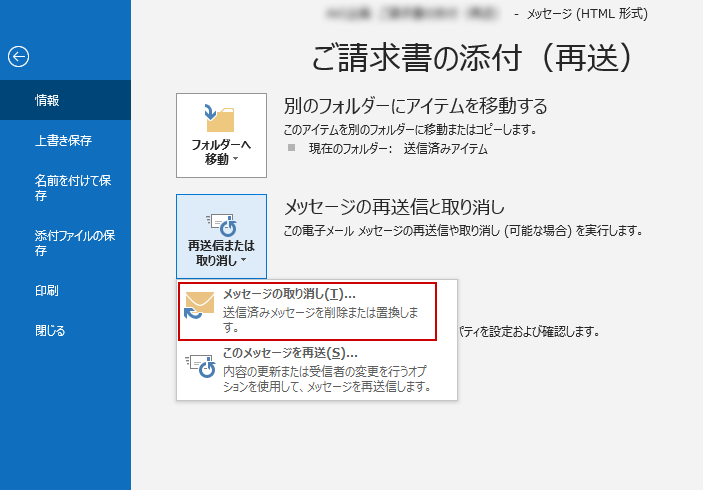
この機能はメールが未開封の状態に限り、相手方の受信トレイからメールを削除・または別の内容に置き換えできる機能です。
メッセージの取り消しパネル
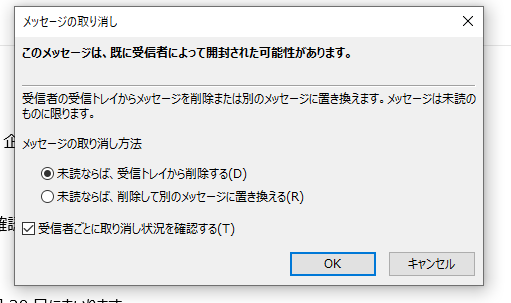
メッセージの取り消しを押すと上記の様に、削除するか別の内容に置き換えるかを選択できるパネルが出ます。
ドメインメールからgmailへ飛ばしたメールを取り消ししてみた。
ここで自分の仕事用メールからgmailへ送信したメールが削除できるかどうか、実際に試してみました。
すると、Gmailの画面上では受信したメールが消える訳ではなく、「取り消し」の件名で別メールが送られていました。
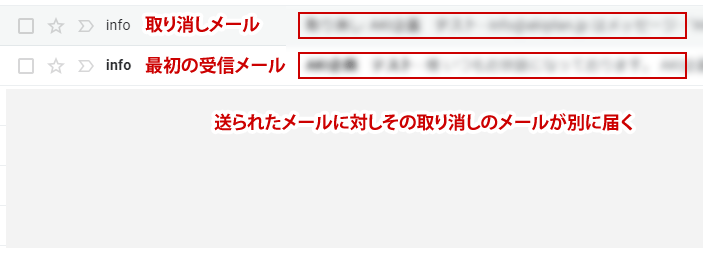
元のメールと取り消しメールと2通届く
削除自体ができないケースもあるのでしょうから、その場合はこの様に別途取り消しメールを送る事で対処する様ですね。
同じメールソフト間の場合
ちなみに自身のメールソフトには複数のメールアカウントがあります。
そのメール間でメールを送信して、それが取り消しできるかも試してみました。
結果としてこの場合は削除も取り消しメールもする事ができませんでした。
取り消し失敗メール
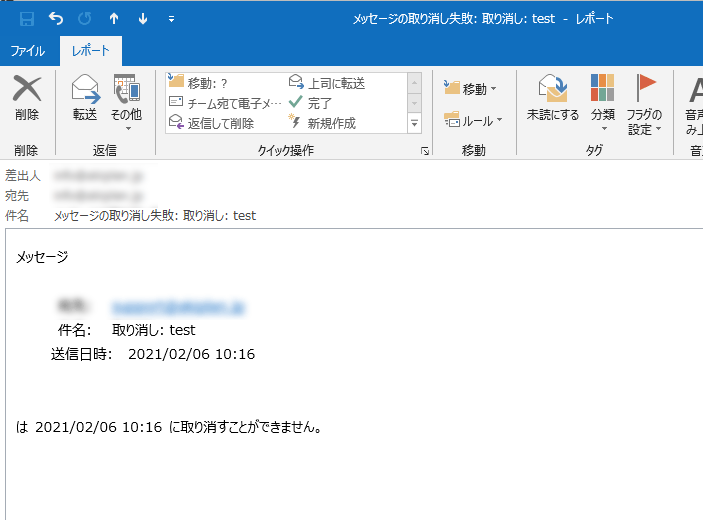
代わりに上記の様な、取り消し失敗のメールが送信元メールに届いていました。
Gmailでは送信済みメールの再送機能がない
Gmailでは送信済みメールを再送する機能がありません。
送信済みのメールをもう一度利用して送信するという機能がついていないのです。
他のメールソフトではそういった機能があるのに、用意がされていないので不便に感じる事もあるでしょう。
再送する事って結構ありますからね。
Gmailで再度送信する方法
再送する機能が付いていないのであれば、手作業で行うしかありませんね。
冒頭の方で説明した以下の方法を使う事になります。
・本文をコピーして新規メールから送信する
・「転送」から宛先を入れて送信する
Gmailのメール転送画面
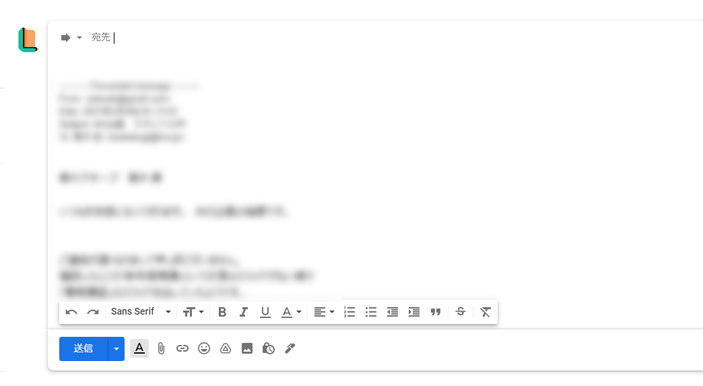
転送する場合は自動で記載される文面を消す必要もあり、添付なども含めるとやはり手間は掛かります。
まとめ
今回はOutlookでの操作方法をご紹介しましたが、他のメールソフトでも同じような方法があります。
ただ、iPhoneなどスマホのメール(icloud.com系やキャリア系メール)では送信済みメールの再送信はできないようです。
スマホメールはともかくGmailはよく使うので、再送信に対応してくれると嬉しいですね。
バージョンアップで実装されるかもしれませんのでそれを待ちたいと思います。














































































